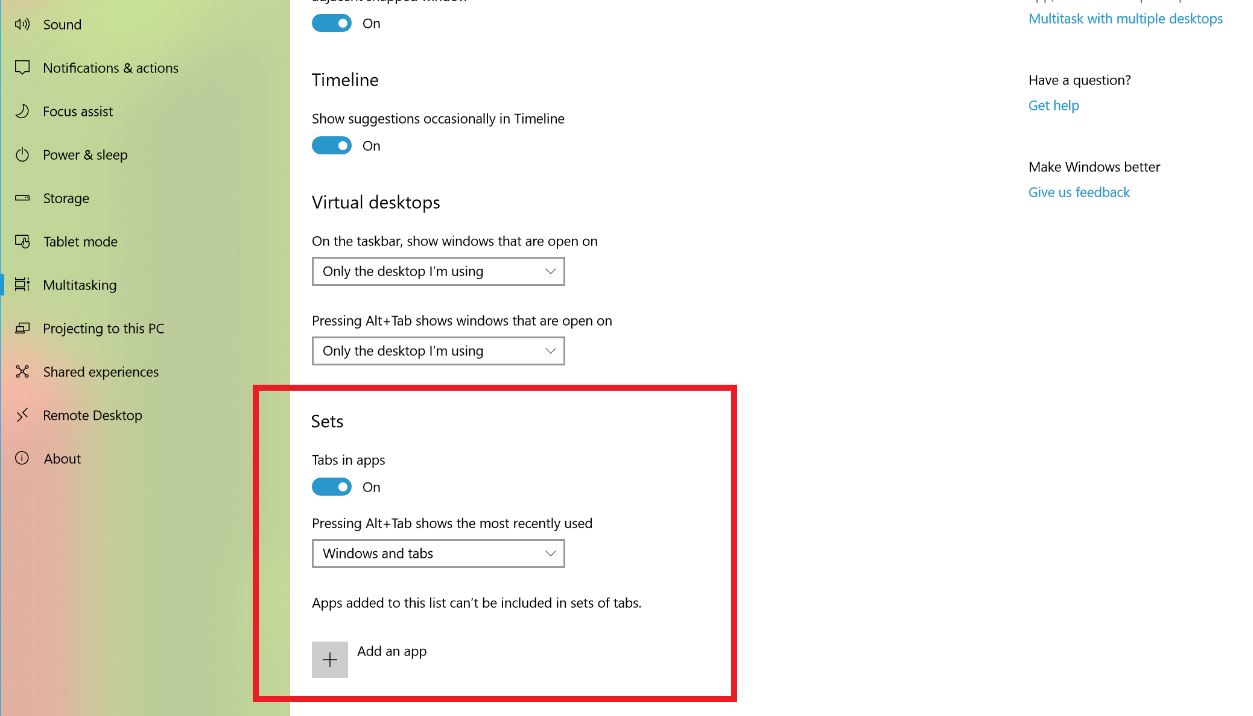Microsoft annuncia Windows 10 Build 17639 (RS5) per Skip Ahead Insider con miglioramenti ai set
5 minuto. leggere
Edizione del
Leggi la nostra pagina informativa per scoprire come puoi aiutare MSPoweruser a sostenere il team editoriale Per saperne di più

Microsoft oggi rilasciato Di Windows 10 costruzione 17639 (RS5) per gli addetti ai lavori Salta avanti. Questa build include la prima ondata di miglioramenti ai set per RS5 come la possibilità di trascinare e rilasciare le schede dell'app all'interno e tra le finestre dei set, la possibilità di passare da una scheda all'altra usando Alt + Tab e altro. Trova l'elenco completo dei miglioramenti di seguito.
Novità nella build 17639:
Il trascinamento delle schede dell'app all'interno e tra le finestre dei set è ora supportato: Funziona proprio come sembra! Ora puoi trascinare una scheda dell'app all'interno del Set o combinare le finestre dell'app a schede in Set.
Nota: Se apri una scheda Microsoft Edge al di fuori di un set, non puoi trascinarla e rilasciarla in una finestra di set. Il trascinamento per le schede Web di Microsoft Edge all'interno di Sets non è ancora supportato e se si tenta di farlo è possibile che si verifichi un arresto anomalo.
Le schede ora sono gonfiate in Alt + Tab: Foto, Microsoft Edge e OneNote sono stati inseriti in schede insieme? Ora puoi usare Alt + Tab per passare da uno all'altro. Preferisci mostrare solo la finestra principale in Alt + Tab? C'è una nuova impostazione, ne parleremo tra un momento...
Nota: se in un set sono presenti più finestre di Microsoft Edge, in Alt + Tab sarà visibile solo quella a cui è stato eseguito l'accesso più di recente.
Impostazioni migliorate per i set: Abbiamo aggiornato le Impostazioni per i set tramite Impostazioni > Sistema > Multitasking. Per cominciare, Sets ora ha una sua sezione in questa pagina ed è ricercabile (prova a digitare "Sets" o "schede" e apparirà nel menu a discesa). Abbiamo anche aggiunto un'impostazione per controllare il comportamento Alt + Tab menzionato sopra.
Miglioramenti a Esplora file e set: Abbiamo ascoltato il tuo feedback: vorresti che fosse più facile raggruppare due finestre di Esplora file e ci stiamo lavorando. Per cominciare, non è più necessario tenere premuto CTRL nella pagina della nuova scheda per avviare una finestra di Esplora file in una scheda (questa era una necessità temporanea con l'ultima ondata). Abbiamo anche aggiunto una nuova scorciatoia da tastiera per aprire una nuova scheda quando una finestra di Esplora file è a fuoco: Ctrl + T. Ricorda, puoi usare Ctrl + N per aprire una nuova finestra e Ctrl + W per chiudere la finestra/ scheda.
Infine, abbiamo aggiunto una nuova interfaccia utente per aprire facilmente nuove schede e finestre nel menu File. Inoltre, nel menu contestuale quando si fa clic con il pulsante destro del mouse su una cartella.
Nuove opzioni del menu contestuale per le schede in Set: Se fai clic con il pulsante destro del mouse su una scheda Set, scoprirai che abbiamo aggiunto diverse opzioni da sfruttare, tra cui "chiudi altre schede", "sposta in una nuova finestra" e "chiudi schede a destra".
Miglioramenti alle schede precedenti: Abbiamo fatto alcune cose per migliorare l'esperienza in questo spazio, tra cui:
- Ora puoi scegliere quali schede precedenti desideri ripristinare, invece di poter ripristinare solo tutte le schede. Nota: se utilizzi la scheda attività Imposta nella sequenza temporale, ripristinerà automaticamente tutte le schede.
- Ora puoi ripristinare le schede precedenti da qualsiasi tipo di attività, mentre con la precedente ondata di funzionalità supportavamo il ripristino delle schede solo quando la finestra principale era un documento.
- Quando apri un documento che in precedenza aveva schede, verrà visualizzato un messaggio che offre di ripristinare quelle schede e il pulsante Schede precedenti sarà nello stato pieno. Per le cose che non sono documenti, non apparirà automaticamente un messaggio, ma saprai che ci sono schede disponibili da ripristinare perché il pulsante Schede precedenti sarà nello stato pieno.
- Abbiamo aggiunto un'animazione all'esperienza quando non sono disponibili schede precedenti da ripristinare.
Altri miglioramenti e correzioni dei set in base al tuo feedback, tra cui:
- Abbiamo risolto un problema per cui il colore della scheda attiva non era visibile finché non ci si passava sopra il mouse.
- Abbiamo lavorato al nostro smalto e noterai che il passaggio da una scheda aperta all'altra ora è molto più agevole.
- Abbiamo migliorato l'affidabilità durante il ripristino delle schede, risolvendo alcuni problemi per cui le schede non venivano ripristinate come previsto.
- Abbiamo risolto un problema per cui la chiusura di una scheda in un set e l'apertura immediata di una nuova scheda potrebbe comportare un ingrandimento imprevisto della finestra.
Stiamo pianificando di abilitare Set per più app Win32 (desktop), incluso Office!
Percentuale della batteria Bluetooth in Impostazioni:
Nelle Impostazioni Bluetooth e altri dispositivi, ora puoi controllare il livello della batteria dei tuoi dispositivi Bluetooth. Per i dispositivi Bluetooth che supportano questa funzione, la percentuale della batteria si aggiornerà ogni volta che il PC e il dispositivo sono collegati.
Miglioramenti alla calcolatrice di Windows
Calcolatrice di Windows è stata aggiornata (versione 10.1803.711.0) per calcolare correttamente le radici quadrate per i quadrati perfetti (interi che sono quadrati di altri numeri interi). A causa della libreria aritmetica di precisione arbitraria utilizzata dall'app Calcolatrice, il calcolo della radice quadrata è un'approssimazione calcolata utilizzando la funzione Identità esponenziale.
In precedenza, quando si calcolava la radice quadrata di 4, il risultato sarebbe stato 1.99999999999999999989317180305609 che sarebbe stato arrotondato a 2 quando visualizzato, perché abbiamo calcolato abbastanza cifre per eseguire correttamente l'arrotondamento. Tuttavia, non appena sottrai 2, vedresti le cifre rimanenti.
Dopo questo aggiornamento, il calcolo della radice quadrata ora riconosce i quadrati perfetti e restituisce correttamente esattamente 2 per la radice quadrata di 4.
Fonte: Microsoft